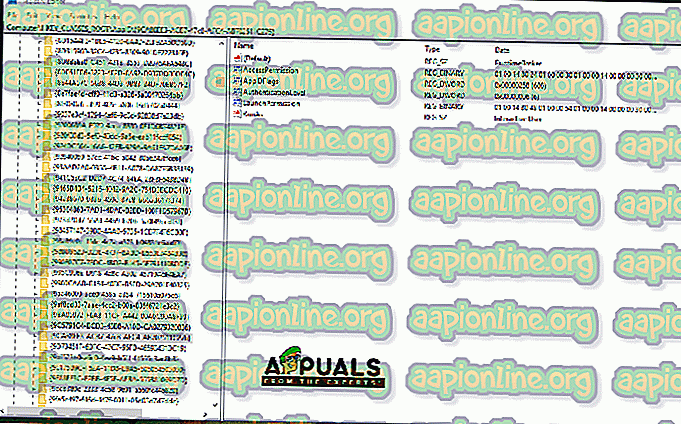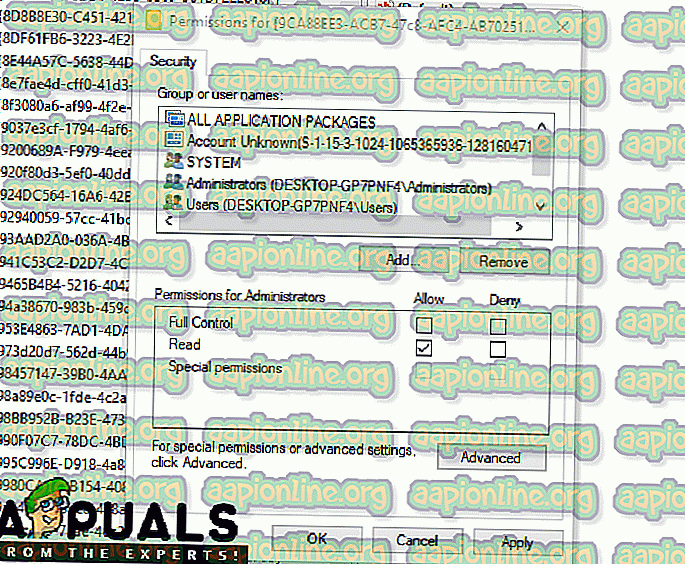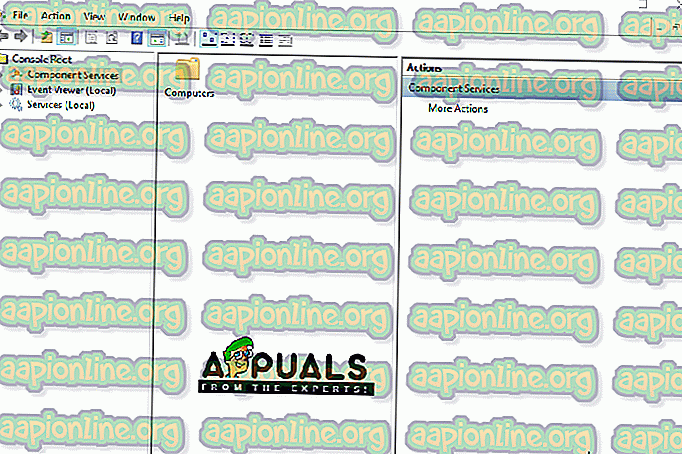Як виправити "Налаштування дозволу, пов’язаного з додатком, не надають локального дозволу на активацію для програми COM-сервера" Помилка
Windows 10 - це найновіша і найбільша операційна система Microsoft, і компанія досить відкрито підштовхує користувачів до оновлення з попередніх. Це має сенс, так як є кілька вдосконалень у порівнянні з попередниками. Однак, зовсім недавно, в журналах системи надходило багато звітів про помилки « DistributedCOM (DCOM) Errors ID: 10016 » Помилки.

Ці помилки є досить поширеними, і для них існує багато різних журналів помилок залежно від помилки. У цій статті ми зупинимось на розділі " Налаштування дозволу, що залежить від додатків, не надають дозвіл на локальну активацію для програми COM-сервера з CLSID {} та APPID {} користувачеві NT AUTHORITY \ LOCAL SERVICE SID () з адреси LocalHost (Використовуючи LRPC), що працює в контейнері додатків Недоступний SID (Недоступно). Цей дозвіл на безпеку можна змінити за допомогою інструмента адміністратора компонентних служб ”Повідомлення про помилку.
Що спричиняє помилку "Налаштування дозволу, пов’язаного з додатком, не надають локального дозволу на активацію"?
Отримавши численні звіти від декількох користувачів, ми вирішили дослідити проблему і розробили рішення, щоб повністю її виправити. Також ми розглянули причину, через яку ця помилка спрацьовує, і перерахували її нижче:
[/ tie_list type = "плюс"]- Недійсні дозволи: Помилка виникає, коли конкретний процес не має достатнього дозволу для доступу до компонентів DCOM, які вказані в журналі подій.
Примітка. Можливо, що система в деяких випадках працює правильно, незважаючи на цю помилку. Якщо це так, найкраще дозволити помилку, але якщо це заважає певній програмі функціонувати правильно, дотримуйтесь інструкцій нижче:
Рішення: Надання доступу до компонентів DCOM
Як зазначено в повідомленні про помилку, помилка спрацьовує, коли певні процеси / програми не мають доступу до компонентів DCOM. Тому на цьому кроці ми надамо доступ до цих компонентів DCOM. Для того:
- Натисніть клавіші “Windows” + “ R ”, щоб відкрити рядок запуску.
- Наберіть " Regedit " і натисніть "Enter".

- Перейдіть за наступною адресою.
HKEY_CLASSES_ROOT \ CLSID \ {D63B10C5-BB46-4990-A94F-E40B9D520160} - Двічі клацніть на клавіші “ За замовчуванням ” на правій панелі та запишіть вказані “Дані про значення” .
- Перейдіть за наступною адресою:
HKEY_CLASSES_ROOT \ AppID \ {9CA88EE3-ACB7-47C8-AFC4-AB702511C276} - Клацніть правою кнопкою миші клавішу “ {9CA88EE3-ACB7-47c8-AFC4-AB702511C276} ” на лівій панелі.
- Клацніть на списку " Дозволи " зі списку та виберіть " Додатково ".
- Клацніть на опцію " Змінити " поруч із заголовком "Власник" .
Примітка . Власник повинен бути "Довірений інсталятор", або він може відображати "Неможливо відобразити власника".
- Клацніть на заголовку " Тип об'єкта " та виберіть "Користувачі".
- Клацніть на кнопку « Місцезнаходження » та виберіть «Робочий стіл (ім’я)».
- У порожньому просторі введіть ім’я користувача вашого облікового запису.
- Натисніть кнопку « ОК » і у вікні натисніть « Застосувати ».
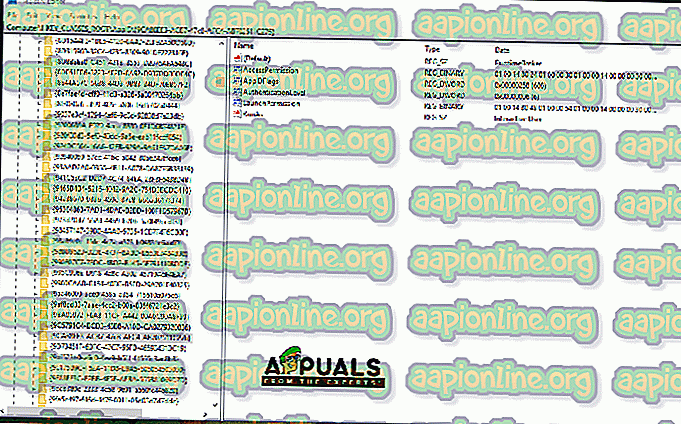
Примітка. Повторіть процес, зазначений у кроках 5-12, також для “HKEY_CLASSES_ROOT \ CLSID \ {D63B10C5-BB46-4990-A94F-E40B9D520160}” .
- Клацніть на " OK ", щоб закрити вікно та відкрити вікно " Permissions ", яке ми запустили на "Крок 7".
- Клацніть на " Адміністратори " в заголовку " Імена групи або користувачів " і поставте прапорець " Повний контроль ".
- Виберіть " Користувачі " та повторіть параметр " Повний контроль ".
- Клацніть на " Застосувати ", щоб зберегти зміни, та виберіть " ОК ", щоб закрити вікно.
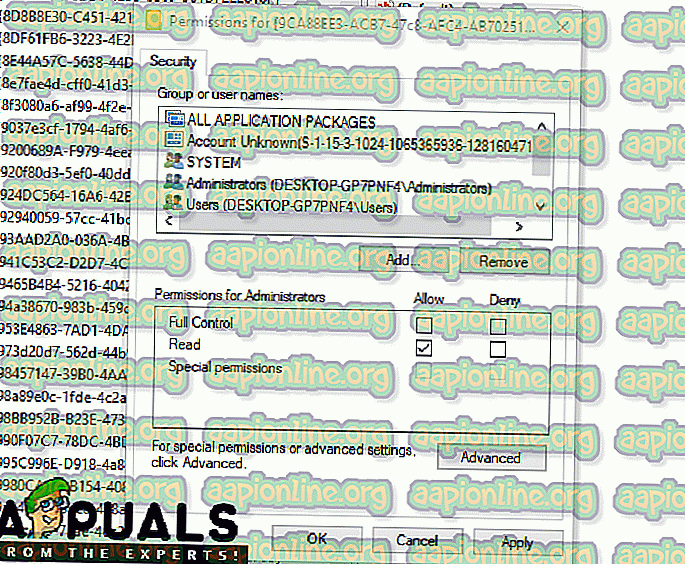
- Натисніть « Windows » + « R », щоб відкрити рядок запуску.
- Введіть “ dcomcnfg . exe "та натисніть" Enter ".
- Розгорніть наступні параметри
Послуги компонентів> Комп'ютери> Мій комп'ютер> Конфігурація DCOM
- На правій панелі клацніть правою кнопкою миші опцію " RunTime Broker " і виберіть у списку кнопку " Властивості ".
Примітка. У списку є два екземпляри " RunTime Broker ". Виконайте крок нижче для кожного, щоб визначити правильний.
- Якщо зазначений там додаток AppID відповідає помилці AppID “ 9CA88EE3-ACB7-47C8 - AFC4 - AB702511C276 ”, помилка означає, що ви обрали правильний екземпляр програми.
- Клацніть на опцію « Захист », а потім встановіть прапорець « Налаштувати » для пункту « Дозвіл на запуск та активацію ».
- Клацніть на кнопку « Змінити » та натисніть кнопку « Видалити », якщо є запит « Безпека Windows» .
- Натисніть кнопку " Додати " та введіть " NT AUTHORITY \ LOCAL SERVICE " в опції " Enter the Name Name to select ".
- Клацніть “ OK ” та надайте дозвіл “Local Activation ” на запис.
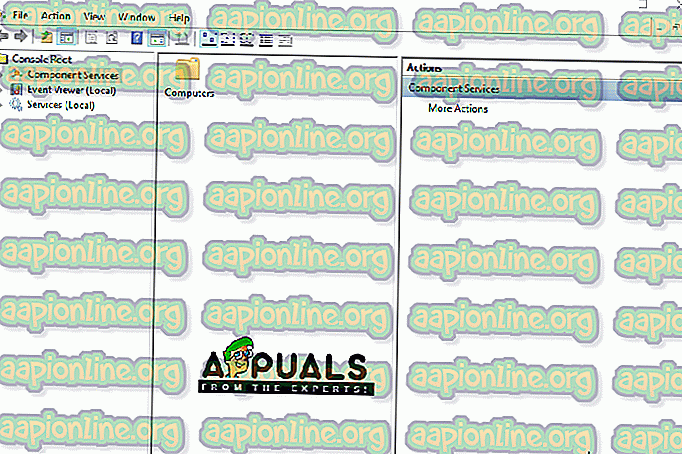
- Перевірте, чи проблема не зникає.